
ドスパラのSlim Magnate GE(スリム マグネイト ジーイー)は、スリムでパワフルなデスクトップPCです。本体の幅は10cmに満たないにも関わらず、CPUには高性能なCore i7を採用。最大メモリー容量は32GBで複数のストレージを追加できるなど、拡張性の高さも魅力です。

【主なスペック】CPU:Core i7-8700T / メモリー:8GB / ストレージ :1TB HDD/グラフィックス:Intel HD Graphics 630(CPU内蔵)
Slim Magnate GEのポイント
今回はメーカーからお借りした実機を使って、Slim Magnate GEの本体デザインや性能などをレビューします。
※現在は第8世代Core i7-8700T搭載モデルが発売されていますが、この記事では第7世代Core i7-7700搭載モデルをレビューしています。新モデルはCPU性能が大きく向上しているものの、基本機能や本体デザインなどはほぼ変わりません(詳細な違いは後述)
この記事の目次

https://komameblog.jp/desktop-slim/
Slim Magnate GEのスペック
Slim Magnate GEの基本スペックは以下のとおりです。CPUやグラフィックスについては変更できませんが、メモリー容量・ストレージの種類などをアップグレードできます。
| OS | Windows 10 Home ※カスタマイズ可 |
|---|---|
| CPU | Core i7-8700T |
| メモリー | 8GB(最大32GB)※カスタマイズ可 |
| ストレージ | 1TB HDD ※カスタマイズ可、SSD対応、デュアル可 |
| グラフィックス | Intel UHD Graphics 630(CPU内蔵) |
| 光学ドライブ | DVDスーパーマルチドライブ ※カスタマイズ可 |
| 通信機能 | 1000BASE-T対応有線LAN ※無線LANには別途子機が必要 |
| インターフェース | USB2.0✕2(背面)、USB3.0✕6(前面✕2+背面✕4)、VGA端子(D-sub15ピン)、DVI、HDMI、有線LAN、PS/2、ヘッドホン出力/マイク入力 |
| 拡張スロット | PCI Express x16✕1、PCI Express x1✕1 |
| 内部I/O | SATA 6Gb/s✕4、M.2×1 |
| ドライブベイ | 5インチ×2、3.5インチ×2、3.5インチシャドウ×2 |
| 電源 | 300W(80PLUS BRONZE) |
| サイズ/重量 | 幅96×奥行き395×高さ330mm/約7kg |
※2018年5月13日時点。構成や価格は変更される場合があります
なお標準では無線LANおよびメモリーカードスロットに対応していない点に注意してください。

標準付属の日本語キーボード

付属のUSBマウス
なおこの記事では第7世代Core i7-7700搭載モデルをレビューしていますが、公式サイトでは第8世代Core i7-8700T搭載モデルに変更されています。新モデルと旧モデルでは以下のように細かな部分は異なりますが、本体の外観や内部構造はあまり変わりません。そのため、旧モデルでもある程度は参考になるはずです。※新モデルについてはレビューを検討中です
新モデルと旧モデルの違い
- CPUがCore i7-7700からCore i7-8700Tに変わった
- チップセットがB250からH310に変更
- メモリー容量が最大64GBから最大32GBへ
- メモリースロットが4基から2基へ
- CPU内蔵のグラフィックス機能がIntel HD Graphics 630からIntel UHD Graphics 630に
- SATAポートが6ポートから4ポートに減少
- PCI Express x1が2ポートから1ポートに減少
- USB端子がUSB2.0✕4(前面✕2+背面✕2)、USB3.0✕5(前面✕2+背面✕2)から、USB3.0×6(前面×2、背面×4)、USB2.0×2(背面)に
- PS/2端子が2ポートから1ポートに減少
本体の外観と内部
Slim Magnate GEはスリムタイプのデスクトップPCで、設置スペースが小さくてすむのが大きなメリットです。サイズは幅96×奥行き395×高さ330mm。デスク上に置いてもあまりジャマになりませんが、高負荷時には回転音や排気音が聞こえるので、デスク下に設置することをおすすめします。

フロントパネル(左)とバックパネル(右)

横幅はスマホより少し大きい程度(写真の機種はXperia XZで液晶サイズは5.2インチ)

横向きにも設置可能

標準でDVDスーパーマルチドライブを搭載。ブルーレイドライブへのアップグレードに可能です

フロントパネルにはUSB3.0✕2、USB2.0✕2、ヘッドホン出力/マイク入力 ※旧モデルの場合。新モデルではフロントにUSB3.0×2と記載されていますが、製品の写真を見る限りでは合計4ポート存在するようです

縦置き時に使用する付属のスタンド

背面のI/Oパネル ※旧モデルの場合。新モデルではUSB端子がUSB2.0×2+USB3.0×4に変更され、PS/2端子も1ポートに減っています
背面のネジを外しカバーを取り外すことで、本体内部にアクセスできます。スリムタイプではありますが、内部はそれほど窮屈ではありませんでした。

カバーを取り外した状態

CPUとメモリースロット。試用機ではCPUがCore i7-7700Kにアップグレードされており、「静音パックまんぞくコース」による大型のCPUクーラーが取り付けられていました ※旧モデルの場合。新モデルではCPUはCore i7-8700Tです

標準構成時のCPUクーラーはこんな感じです ※旧モデルの場合

拡張スロット周辺 ※旧モデルの場合
ドライブベイは光学ドライブ向けの5インチがひとつ、HDD/SDD向けの3.5インチがふたつ(オープン✕1+シャドウ✕1)の構成です。M.2スロットと併用すれば、3~4台のストレージを搭載できます。
※新モデルではドライブベイが5インチ×2、3.5インチ×2、3.5インチシャドウ×2とされています。ただし本体サイズが変わっていないため、大きなレイアウト変更があったのかもしれません

黄色いレバーを動かすことで、ドライブベイ用のフレームを外せます

5/3.5インチドライブベイ

フレームの裏側にもシャドウベイが用意されています
消費電力と駆動音、CPU温度について
※新モデルではCPUがCore i7-8700Tに変更されているため、消費電力や発熱、駆動音などが大きく変わる可能性があります
高負荷時の消費電力は大きい
Slim Magnate GEの消費電力を計測したところ通常時はそれほど高くありませんでしたが、CPUに高い負荷がかかる動画変換時にはかなり電力が大きくなりました。なお試用機ではCPUをCore i7-7700Kにアップグレードしているため、標準のCore i7-7700であれば消費電力はもう少し少ないはずです。
1分間の平均消費電力
| 待機中 | 動画視聴 | 動画変換 | 3Dゲーム |
|---|---|---|---|
| 22.2W | 24W | 115.8W | 54W |
※消費電力の計測方法はコチラ
通常時なら駆動音は気にならない
利用中の駆動音の計測結果は以下のとおりです。動画変換時には駆動音が大きくなりますが、うるさすぎるほどではありません。
駆動音の計測結果
| 待機中 | 39.4dBA | ファンの回転音がうっすらと聞こえるが、ほとんど気にならない |
|---|---|---|
| 動画視聴 | 39.5dBA | 同上 |
| 動画変換 | 46.7dBA | ファンの回転音と排気音がけっこう目立つ |
| 3Dゲーム | 40.7dBA | ファンの回転音が少し聞こえる程度 |
※駆動音の計測方法はコチラ
CPU温度は高め
ベンチマーク中のCPU温度は最大で94度程度でした(限界温度は100度)。高性能なCPUを搭載しているため、高負荷時にはCPU温度がそれなりに上昇します。
CPUの最高温度
| 待機中 | 動画視聴 | 動画変換 | 3Dゲーム |
|---|---|---|---|
| 63℃ | 53℃ | 94℃ | 81℃ |
※本体温度の計測方法はコチラ
HDD搭載機は起動が遅いときがある
電源ボタンを押してからデスクトップが表示されるまでの時間を計測したところ、以下のような結果となりました。1回目の起動時間が長いのは、直前にシステムの更新があったためです。特に更新などがない場合は、高速スタートアップによって起動時間が大幅に短縮されるようです。
起動時間の計測結果(手動による計測)
| 1回目 | 2回目 | 3回目 | 4回目 | 5回目 | 平均 |
|---|---|---|---|---|---|
| 1分25秒 | 38.4秒 | 31.6秒 | 27.8秒 | 24.6秒 | 41.48秒 |
Slim Magnate GEのベンチマーク結果
※新モデルではCPUがCore i7-8700Tに変更されているため、ベンチマーク結果が大きく変わる可能性があります
今回の検証では、以下のスペックの試用機を使いました。標準構成時とCPUの種類やメモリー容量が異なるため、通常よりも優れた結果が出ているはずです。
| 試用機のスペック | 標準時のスペック | |
|---|---|---|
| OS | Windows 10 Pro | Windows 10 Home |
| CPU | Core i7-7700K | Core i7-7700 |
| メモリー | 16GB | 8GB |
| ストレージ | 1TB HDD | |
| グラフィックス | Intel HD Graphics 630(CPU内蔵) | |
試用機では、ストレージに1TB HDDが使われていました。HDD搭載機はファイルアクセスだけでなくシステムのレスポンスが遅く感じがちですが、高性能CPUと大容量メモリーを搭載している試用機では特にストレスを感じませんでした。
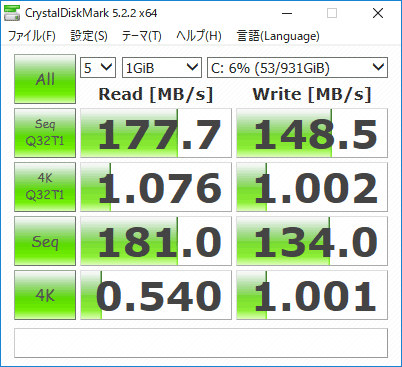
1TB HDDのアクセス速度

ストレージ別アクセス速度の目安
CPU性能は非常に優れています。高度な処理も快適に行なえるでしょう。
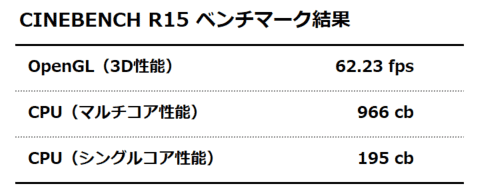
CPU性能を計測する「CINEBENCH R15」の結果
基本性能を計測する「PassMark PerformanceTest 9.0」では、パソコン全体のなかで上位31%でした。特にCPUのスコアがずば抜けています。
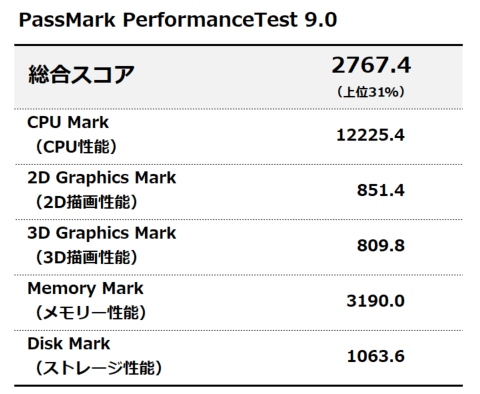
パーツごとの性能を計測する「PassMark PerformanceTest 9.0」の結果
パソコンを使った作業の快適さを計測する「PCMark 10」でも、優れた結果が出ています。ストレージがHDDでも十分快適ですが、SSDにアップグレードすればより快適に使えるはずです。
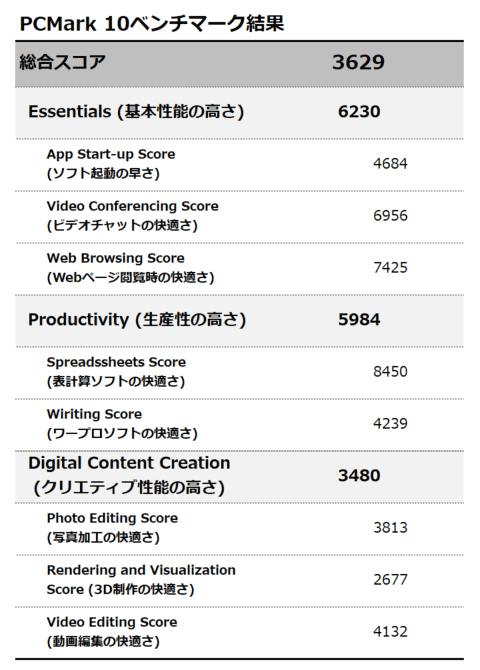
作業の快適さを計測する「PCMark 10」
3D性能は、CPU内蔵のグラフィックス機能としては高めです。中規模クラスの人気ゲームでも、解像度や画質を下げることで(1280✕720ドットの標準画質程度)、問題なく遊べる性能を持っています。
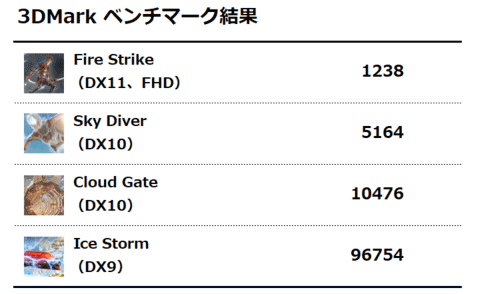
3Dゲームの快適さを計測する「3DMark」
動画の変換にかかった時間は以下のとおりです。Core i7-7700よりも1分程度短い結果となりました。動画の編集や変換がメインであれば、Core i7-7700Kのほうが有利です。
動画変換にかかった時間
| x264 | QSV |
|---|---|
| 7分11秒 | 4分56秒 |
ストレージにHDDを使っているにも関わらず、どのベンチマーク結果もかなり優秀です。非常に高性能なCPUを使っている効果が表われているのでしょう。また16GBの大容量メモリーを搭載している点も、理由のひとつと考えられます。CPUにCore i7を選ぶのであれば、16GB以上のメモリーがおすすめです。
普段の作業に最適な高コスパモデル
ということで、今回はCore i7搭載でもスリムなデスクトップPC「Slim Magnate GE」のレビューをお届けしました。
正直なところ、これだけスリムでもパフォーマンスが非常に高い点に驚きました。スリムタイプとしては拡張性も高く、メモリーやストレージなどをガンガン追加できます。大型のグラフィックボードが必要ないなら、これで十分ではないでしょうか。

Core i7搭載で高いパフォーマンス!
標準ではメモリー容量が8GBですが、16GB以上へのアップグレードをおすすめします。Core i5であれば8GBメモリーでも十分ですが、Core i7-7700が必要とされる作業には大容量メモリーを搭載していたほうが有利だからです。特に画像や写真の加工、動画の編集・変換、高度な数値演算などに使うなら、8GBでは少し足りません。さらにシステム用のストレージにSSDを選べば、より快適に使えるはずです。
Slim Magnate GEのまとめ
- スリムでコンパクト!
- Core i7搭載でパフォーマンスが高い
- パーツアップグレードでさらに快適に
- 無線LAN/メモリーカード非対応

https://komameblog.jp/desktop-slim/
※記事中の価格や構成は、記事執筆時のものです。予告なく変更される場合もございますので、あらかじめご了承ください。





